(Errore 100x15) UDID non valido
- Iniziare
- Dispositivi
- App
-
Portale
Gruppi Panoramica del portale Categorie Profili stampante Voci del menu Sonda di temperatura Elenco di preparazione Etichette rapide Controllo del prodotto Biblioteca multimediale Scala Stampa cronologia Posizioni La posizione esegue l'override Importazione ed esportazione di massa Impostazioni Elenchi Utenti Supporto
- Accessori
- Etichette
- Riparazioni
Il codice di errore UDID non valido viene visualizzato perché il numero UDID del dispositivo non è più assegnato sull'app oppure è stato riassegnato sull'app di un dispositivo diverso.
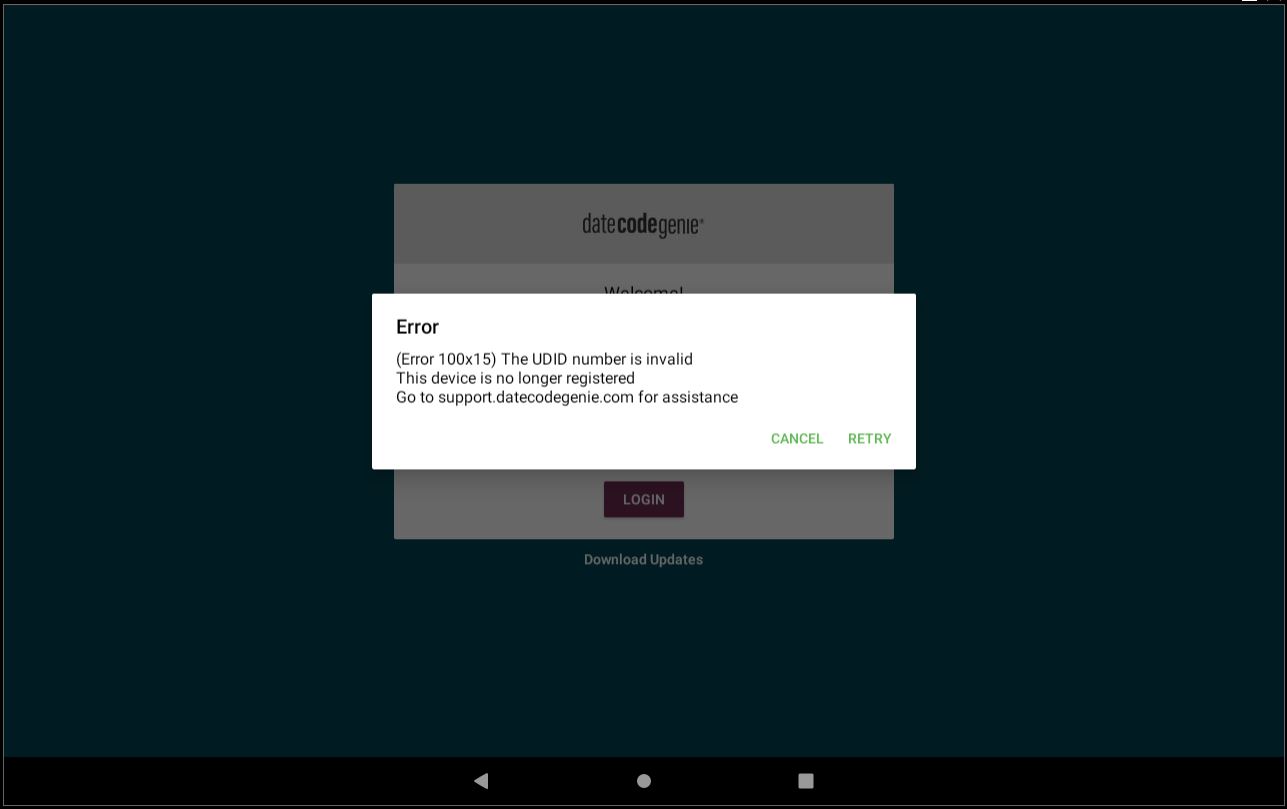
Per risolvere questo errore, cancella i dati dell'app e accedi nuovamente al dispositivo utilizzando nome utente, password e UDID.
Cancella i dati dell'app su un dispositivo di stampa integrato
Cancella i dati sull'app DateCodeGenie®
La cancellazione dei dati rimuove tutti i dati dall'app e richiede di scaricare nuovamente i dati dal tuo portale. La cancellazione dei dati dell'app è completata sul dispositivo e può risolvere una serie di problemi.
AVVERTENZE
- NON disinstallare l'app. La disinstallazione dell'app la rimuoverà dal dispositivo e dovrà essere reinstallata effettuando una chiamata di riparazione. Consulta Contatti e supporto
- La cancellazione dei dati rimuoverà in modo permanente tutti gli elementi ad hoc aggiunti all'app. Vedi Cosa significano il triangolo rosso e il cerchio sui pulsanti del menu?
Prima di cancellare i dati dell'app, devi avere:
- Connessione Wi-Fi o Ethernet sul dispositivo. Vedere Come connettere il dispositivo al Wi-Fi o Come connettere il dispositivo a Ethernet.
- Nome utente
- Password
- UDID Scopri cos'è un numero UDID e dove posso trovarlo.
NOTA
Questi passaggi sono solo per i dispositivi DateCodeGenie con stampanti integrate. Per gli utenti di app mobili, fare riferimento alle informazioni del produttore del tablet per assistenza nella configurazione del tablet.
Passaggi:
1. Tocca Scarica aggiornamenti dalla schermata di accesso all'app o nell'app per caricare i dati di Cronologia di stampa e Monitoraggio del controllo del prodotto sul portale. Consulta Come scaricare gli aggiornamenti sull'app .
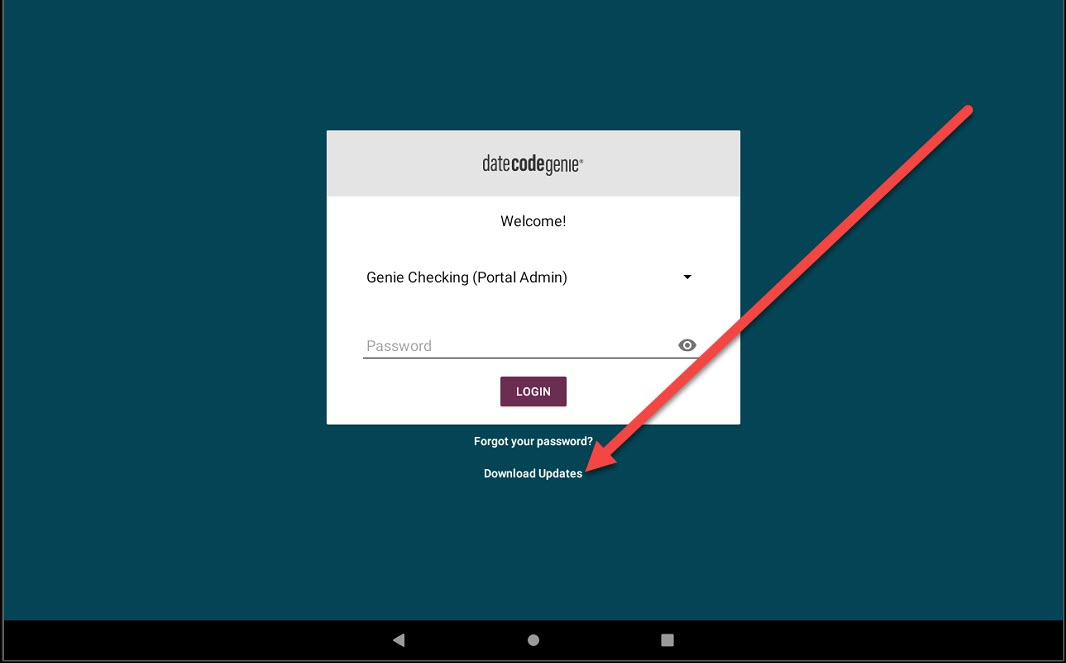
2. Tocca il pulsante Home (icona circolare).

3. Tocca Impostazioni .

4. Tocca App e notifiche o App.
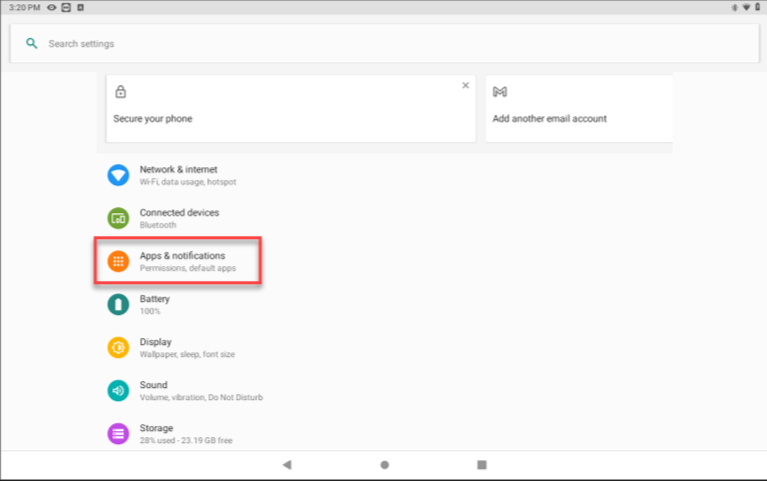
5. Tocca l'app Date Code Genie .
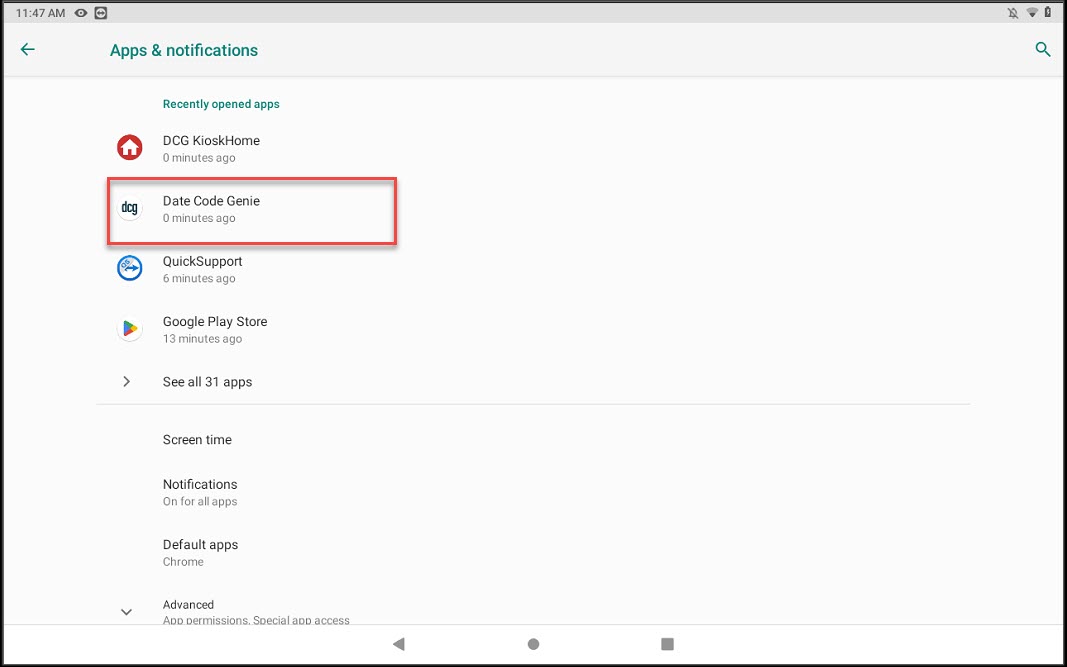
6. Tocca Archiviazione .
AVVERTIMENTO
NON disinstallare l'app. Se disinstallata, reinstallala contattando il Supporto tecnico. Consulta Contatti e supporto
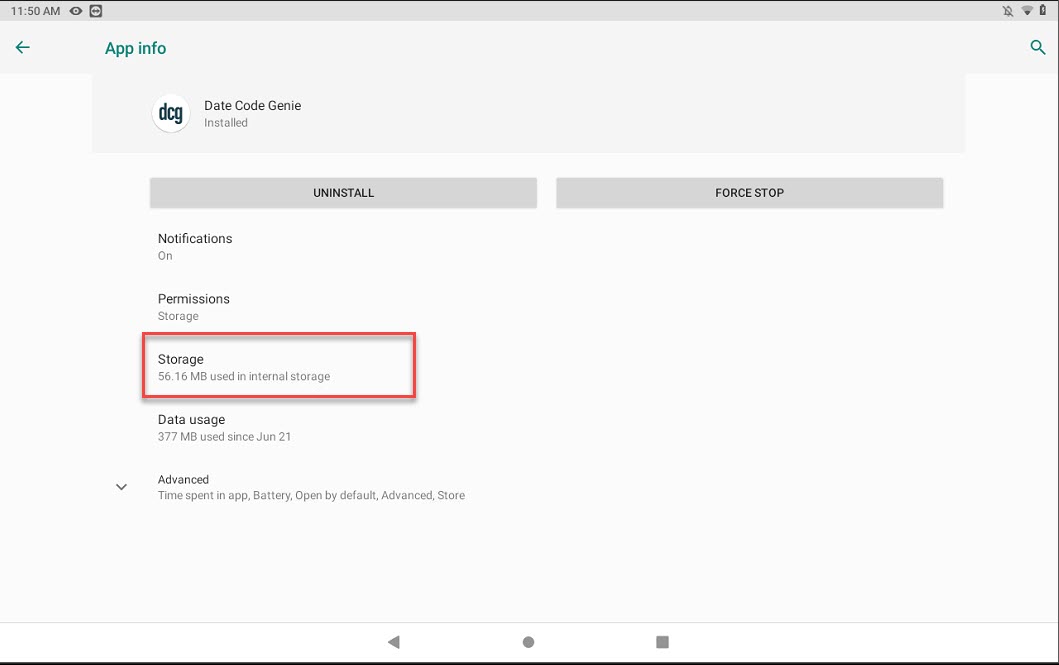
7. Toccare il pulsante CANCELLA MEMORIZZAZIONE o CANCELLA DATI .
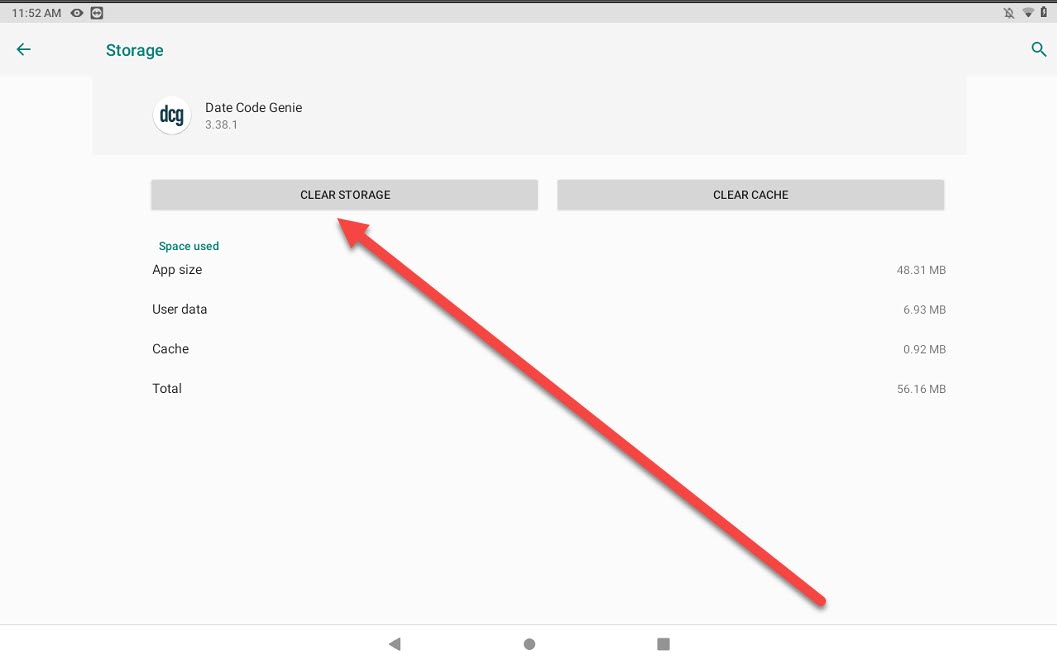
8. Toccare OK nel pop-up.
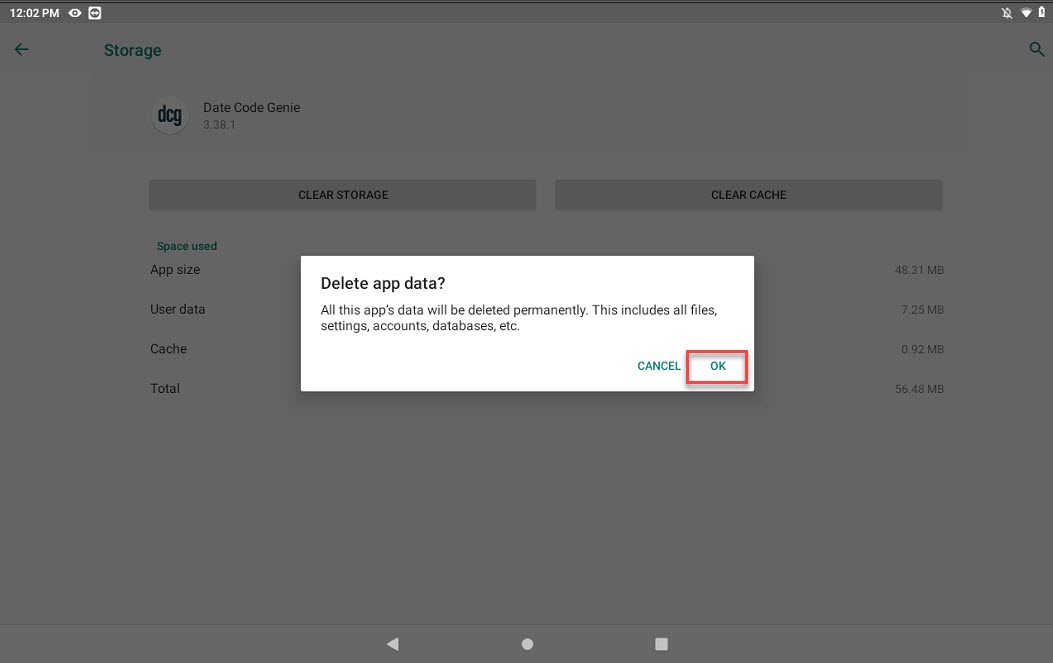
9. Toccare il pulsante Home (icona circolare) per tornare alla schermata iniziale del tablet.
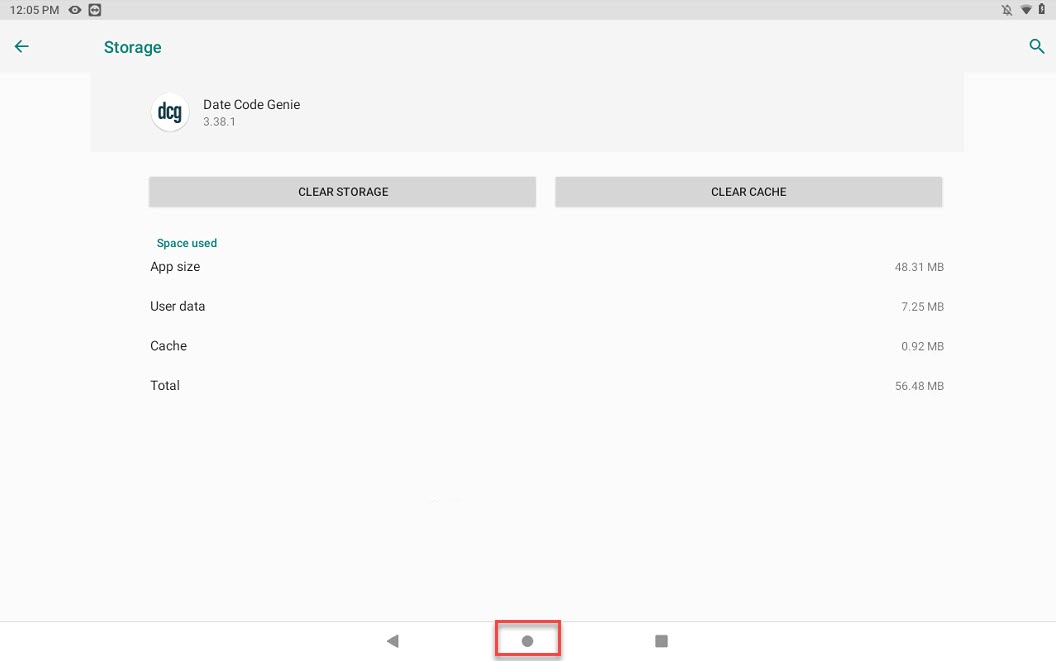
10. Tocca l'app DateCodeGenie per aprirla.
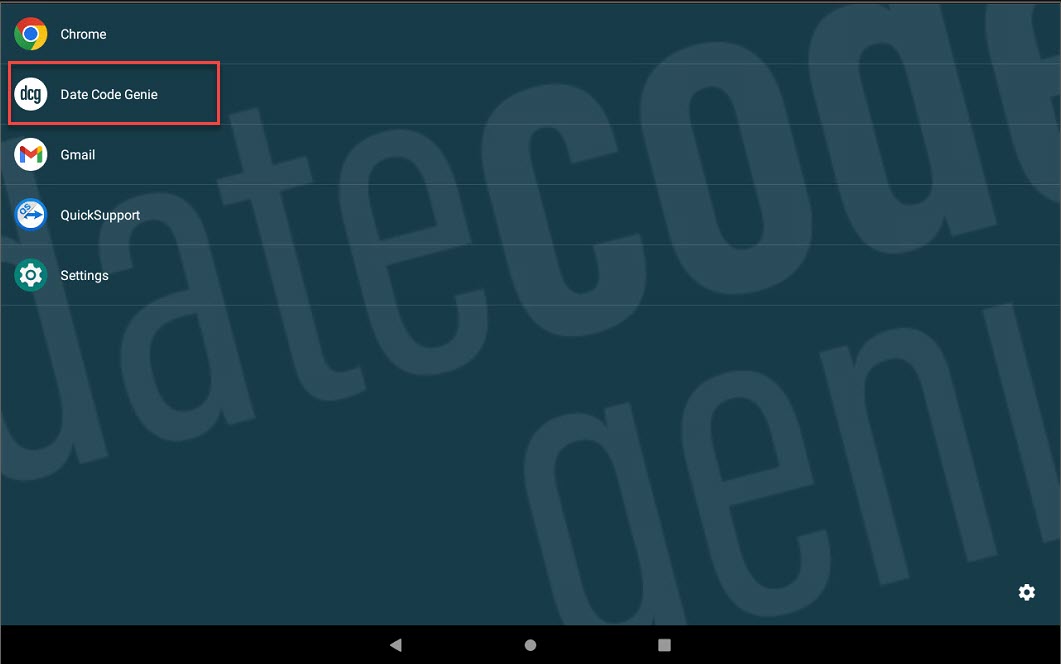
11. Digitare il nome utente, la password e l'UDID e toccare il pulsante ACCEDI .
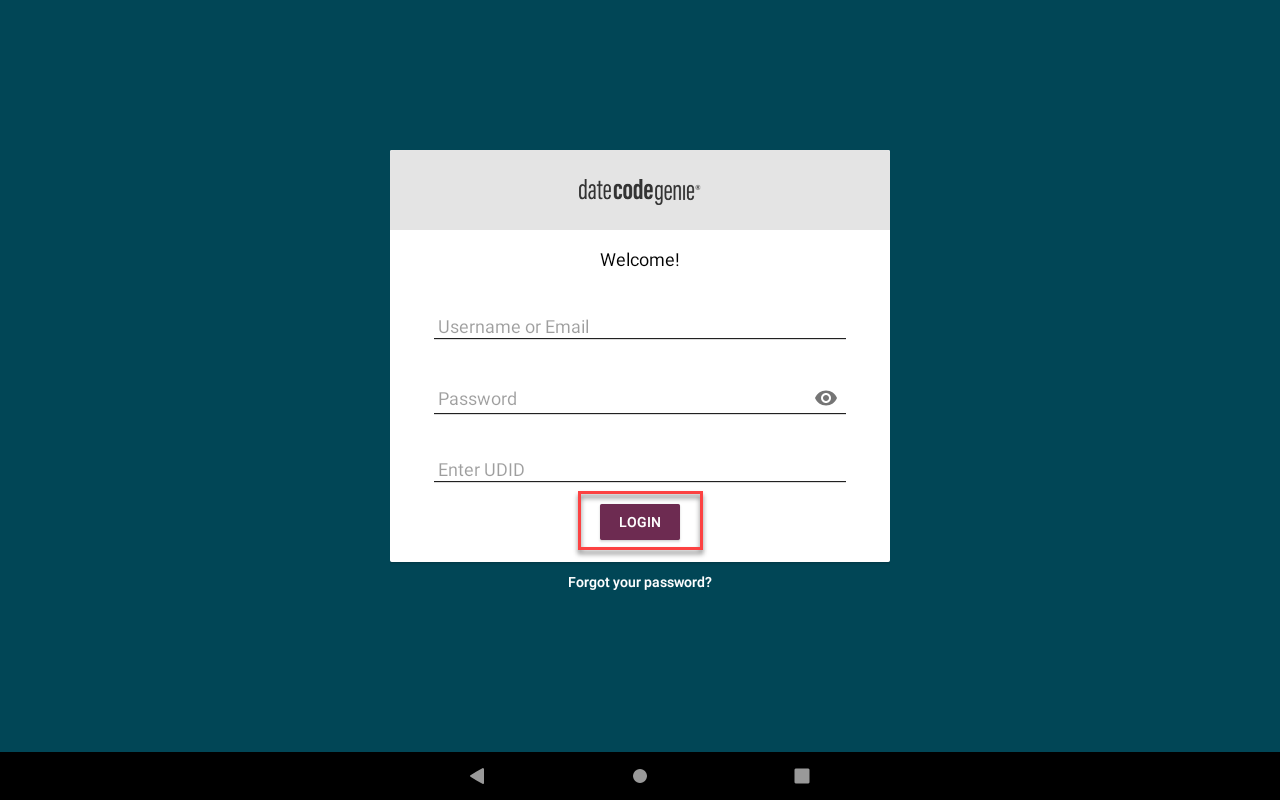
12. Tocca Consenti dal pop-up.
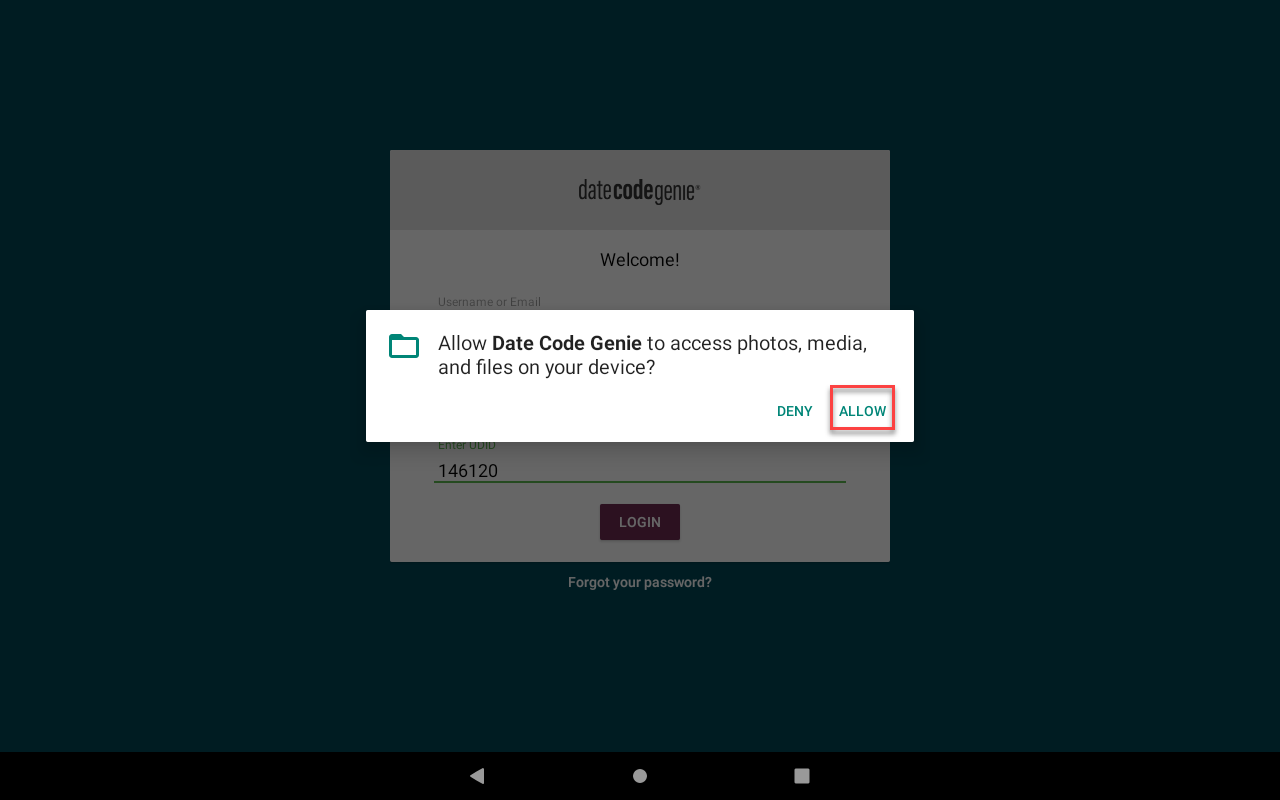
13. (Errore 100x12) Potrebbe apparire il messaggio UDID Number Entered is Already Registered . Verificare che UDID sia corretto e, in tal caso, toccare Yes .
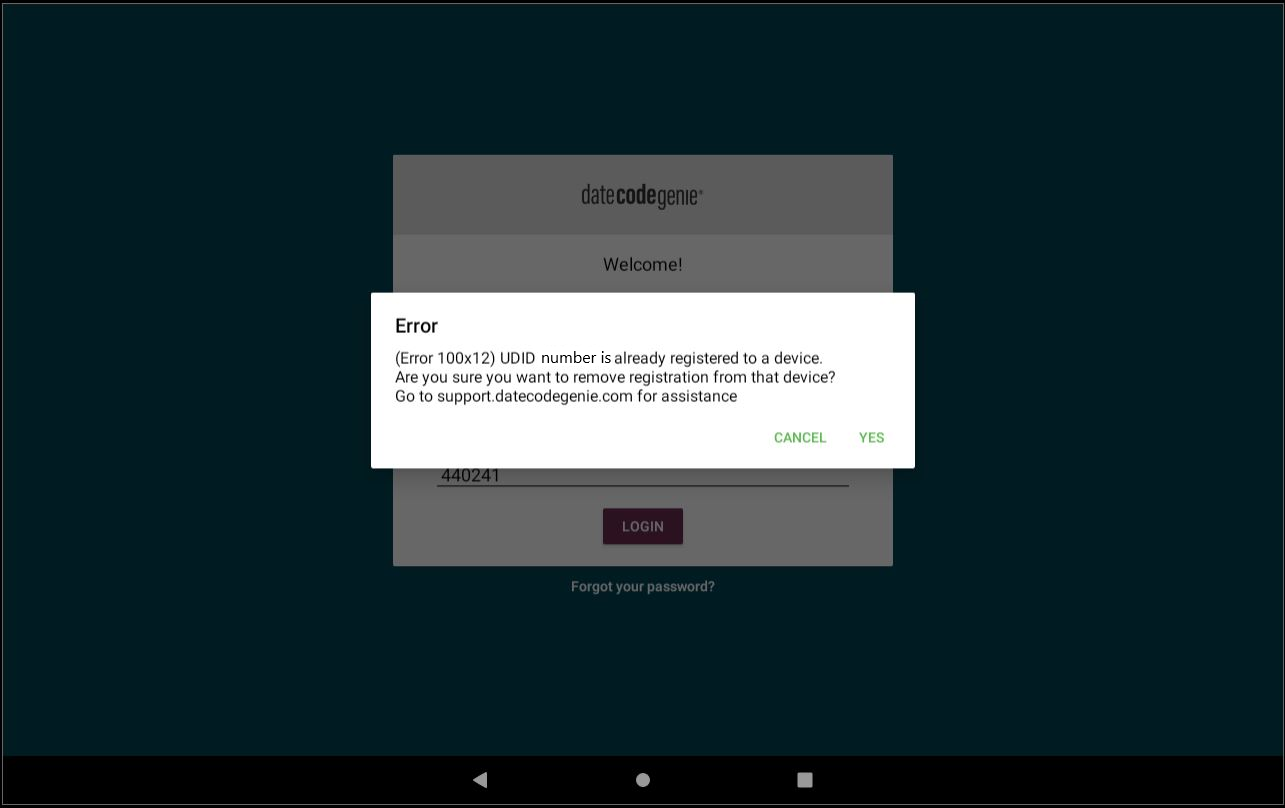
14. Verificare che l'app funzioni correttamente stampando un'etichetta.
Cancella i dati dell'app per gli abbonamenti alle app mobili
NOTA
Assicurati di avere con te il tuo UDID prima di cancellare i dati dell'app.
Per istruzioni su come cancellare i dati delle app, consulta le informazioni fornite dal produttore del tablet.


